Der Notes Client bietet die Mglichkeit, fremde Dateien (im Orignalformat) anzuhngen oder zu importieren. Fr einen Import wurden/werden entsprechende Importfilter angeboten.
Seit Notes 8 knnen so nun auch Bilddateien im "*.png" (Network Portable Graphic) Format importiert werden. Whlen Sie hierzu im Rich Text Feld eines Dokumentes entweder "Datei > Importieren..." oder "Erstellen > Bild..." aus.
Posts Tagged: ‘Dokumentbearbeitung’
Bilddateien importieren
Der Notes Client bietet die Möglichkeit, fremde Dateien (im Orignalformat) anzuhängen oder zu importieren. Für einen Import wurden/werden entsprechende Importfilter angeboten.
Seit Notes 8 können so nun auch Bilddateien im "*.png" (Network Portable Graphic) Format importiert werden. Wählen Sie hierzu im Rich Text Feld eines Dokumentes entweder "Datei > Importieren..." oder "Erstellen > Bild..." aus.
Seit Notes 8 können so nun auch Bilddateien im "*.png" (Network Portable Graphic) Format importiert werden. Wählen Sie hierzu im Rich Text Feld eines Dokumentes entweder "Datei > Importieren..." oder "Erstellen > Bild..." aus.
Bilddateien importieren
Der Notes Client bietet die Möglichkeit, fremde Dateien (im Orignalformat) anzuhängen oder zu importieren. Für einen Import wurden/werden entsprechende Importfilter angeboten.
Seit Notes 8 können so nun auch Bilddateien im "*.png" (Network Portable Graphic) Format importiert werden. Wählen Sie hierzu im Rich Text Feld eines Dokumentes entweder "Datei > Importieren..." oder "Erstellen > Bild..." aus.
Seit Notes 8 können so nun auch Bilddateien im "*.png" (Network Portable Graphic) Format importiert werden. Wählen Sie hierzu im Rich Text Feld eines Dokumentes entweder "Datei > Importieren..." oder "Erstellen > Bild..." aus.
Bilddateien importieren
Der Notes Client bietet die Möglichkeit, fremde Dateien (im Orignalformat) anzuhängen oder zu importieren. Für einen Import wurden/werden entsprechende Importfilter angeboten.
Seit Notes 8 können so nun auch Bilddateien im "*.png" (Network Portable Graphic) Format importiert werden. Wählen Sie hierzu im Rich Text Feld eines Dokumentes entweder "Datei > Importieren..." oder "Erstellen > Bild..." aus.
Seit Notes 8 können so nun auch Bilddateien im "*.png" (Network Portable Graphic) Format importiert werden. Wählen Sie hierzu im Rich Text Feld eines Dokumentes entweder "Datei > Importieren..." oder "Erstellen > Bild..." aus.
Mehrere Dokumente einer Ansicht auswhlen
Fr die Auswahl von Dokumenten in einer Ansicht steht die Markierungsspalte zur Verfgung. Hier knnen Dokumente einzeln (jeweils durch Mausklick vor dem Dokument) oder fortlaufend (durch Mausklick vor dem Dokument und ziehen der Maus bei gedrckter linker Maustaste bis zum letzten Dokument, das markiert werden soll) markiert werden.
Seit Notes 8 knnen Dokumente eines Bereiches schneller makriert werden, indem der Rollbalken auf das erste zu markierende Dokument plaziert wird und mit der Maus das letzte Dokument eines Bereiches in der Markierungsspalte bei gedrckter Tastenkombination markiert wird.
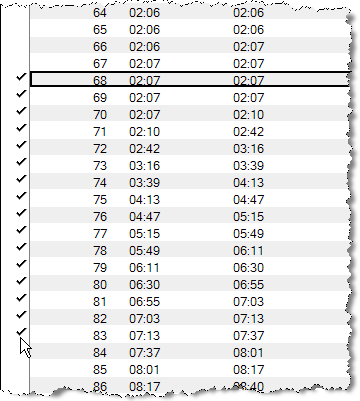
Einfach einmal ausprobieren.....
Seit Notes 8 knnen Dokumente eines Bereiches schneller makriert werden, indem der Rollbalken auf das erste zu markierende Dokument plaziert wird und mit der Maus das letzte Dokument eines Bereiches in der Markierungsspalte bei gedrckter Tastenkombination
Einfach einmal ausprobieren.....
Mehrere Dokumente einer Ansicht auswählen
Für die Auswahl von Dokumenten in einer Ansicht steht die Markierungsspalte zur Verfügung. Hier können Dokumente einzeln (jeweils durch Mausklick vor dem Dokument) oder fortlaufend (durch Mausklick vor dem Dokument und ziehen der Maus bei gedrückter linker Maustaste bis zum letzten Dokument, das markiert werden soll) markiert werden.
Seit Notes 8 können Dokumente eines Bereiches schneller makriert werden, indem der Rollbalken auf das erste zu markierende Dokument plaziert wird und mit der Maus das letzte Dokument eines Bereiches in der Markierungsspalte bei gedrückter Tastenkombination markiert wird.

Einfach einmal ausprobieren.....
Seit Notes 8 können Dokumente eines Bereiches schneller makriert werden, indem der Rollbalken auf das erste zu markierende Dokument plaziert wird und mit der Maus das letzte Dokument eines Bereiches in der Markierungsspalte bei gedrückter Tastenkombination
Einfach einmal ausprobieren.....
Mehrere Dokumente einer Ansicht auswählen
Für die Auswahl von Dokumenten in einer Ansicht steht die Markierungsspalte zur Verfügung. Hier können Dokumente einzeln (jeweils durch Mausklick vor dem Dokument) oder fortlaufend (durch Mausklick vor dem Dokument und ziehen der Maus bei gedrückter linker Maustaste bis zum letzten Dokument, das markiert werden soll) markiert werden.
Seit Notes 8 können Dokumente eines Bereiches schneller makriert werden, indem der Rollbalken auf das erste zu markierende Dokument plaziert wird und mit der Maus das letzte Dokument eines Bereiches in der Markierungsspalte bei gedrückter Tastenkombination markiert wird.

Einfach einmal ausprobieren.....
Seit Notes 8 können Dokumente eines Bereiches schneller makriert werden, indem der Rollbalken auf das erste zu markierende Dokument plaziert wird und mit der Maus das letzte Dokument eines Bereiches in der Markierungsspalte bei gedrückter Tastenkombination
Einfach einmal ausprobieren.....
Mehrere Dokumente einer Ansicht auswählen
Für die Auswahl von Dokumenten in einer Ansicht steht die Markierungsspalte zur Verfügung. Hier können Dokumente einzeln (jeweils durch Mausklick vor dem Dokument) oder fortlaufend (durch Mausklick vor dem Dokument und ziehen der Maus bei gedrückter linker Maustaste bis zum letzten Dokument, das markiert werden soll) markiert werden.
Seit Notes 8 können Dokumente eines Bereiches schneller makriert werden, indem der Rollbalken auf das erste zu markierende Dokument plaziert wird und mit der Maus das letzte Dokument eines Bereiches in der Markierungsspalte bei gedrückter Tastenkombination markiert wird.

Einfach einmal ausprobieren.....
Seit Notes 8 können Dokumente eines Bereiches schneller makriert werden, indem der Rollbalken auf das erste zu markierende Dokument plaziert wird und mit der Maus das letzte Dokument eines Bereiches in der Markierungsspalte bei gedrückter Tastenkombination
Einfach einmal ausprobieren.....
nderungsdatum eines Dokumentes ermitteln
Wenn Dokumente (oder auch Gestaltungselemente) gendert werden, erhalten Sie einen Zeitstempel. Wenn dieses genderte Dokument nun durch die Replikation in eine Replik bertragen wird, erhlt es einen weiteren Zeitstempel. Die Infobox des Dokumentes knnte somit folgende Informationen ausweisen:
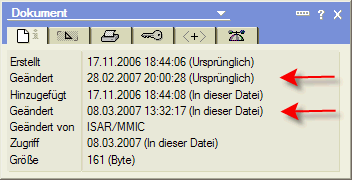
Auch in LotusScript kann man diese beiden Informationen (wie auch analog die Erstellinformationen) abrufen. Das nachfolgende Beispielscript zeigt, wie man die beiden Informationen abrufen kann:
Dim s As New NotesSession
Dim doc As NotesDocument
Dim vResult As Variant
Set doc s.CurrentDatabase.UnprocessedDocuments.GetFirstDocument
vResult Evaluate (|@Modified|, doc)
Messagebox Cstr(doc.LastModified),, "nderungsdatum - LotusScript"
Messagebox Cstr(vResult(0)),, "nderungsdatum - Formelsprache"
Hierbei ermittel die Formelsprachvariante das echte nderungs- (order Erstellungsdatum) whrend die LotusScript Eigenschaften des Dokumentes jeweils die nderungs- oder Erstellungsinformationen in dieser Datei ermitteln.
Auch in LotusScript kann man diese beiden Informationen (wie auch analog die Erstellinformationen) abrufen. Das nachfolgende Beispielscript zeigt, wie man die beiden Informationen abrufen kann:
Dim s As New NotesSession
Dim doc As NotesDocument
Dim vResult As Variant
Set doc s.CurrentDatabase.UnprocessedDocuments.GetFirstDocument
vResult Evaluate (|@Modified|, doc)
Messagebox Cstr(doc.LastModified),, "nderungsdatum - LotusScript"
Messagebox Cstr(vResult(0)),, "nderungsdatum - Formelsprache"
Hierbei ermittel die Formelsprachvariante das echte nderungs- (order Erstellungsdatum) whrend die LotusScript Eigenschaften des Dokumentes jeweils die nderungs- oder Erstellungsinformationen in dieser Datei ermitteln.
